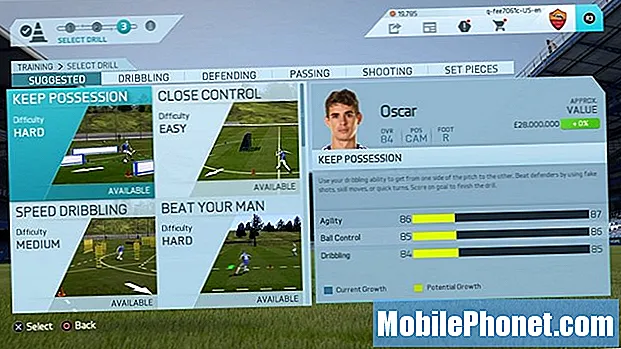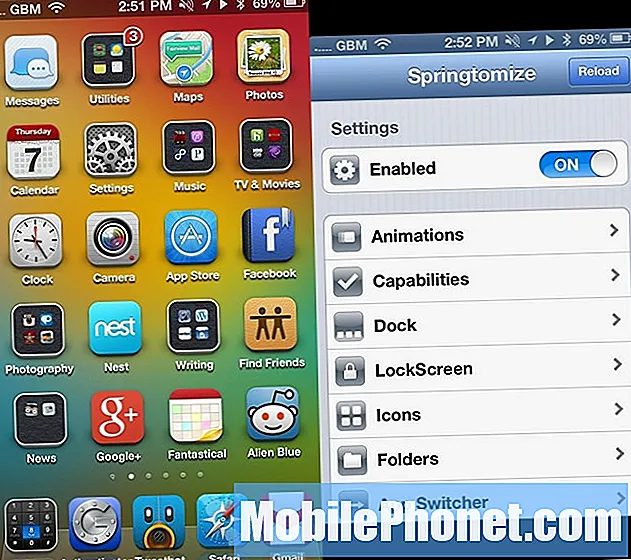![How To Fix Android Phone/Samsung Stuck On Boot Screen (2 Ways) [2021]](https://i.ytimg.com/vi/iwZ3Wpnsb2E/hqdefault.jpg)
Turinys
Jau buvo daug pranešimų apie „Samsung Galaxy A5“ įstrigimą įkrovos ekrane paleidimo metu. Tai gali būti ženklas, kad telefone kyla su aparatine programine įranga susijusių problemų, arba tai gali būti kažkas kita. Mes tiksliai nežinome, kodėl ši problema kyla jūsų telefone, todėl turime atlikti keletą trikčių šalinimo procedūrų, kad bent jau turėtume idėją, kas tai yra ir ką reikia padaryti, kad telefonas vėl veiktų.
Kaip pašalinti įkrovos ekrane užstrigusį „Galaxy A5“
Problema: Kažkodėl mano „Galaxy A5“ visiškai neįsijungia. Jis tikrai įsijungia, bet užstringa juodame ekrane ir net negali pasiekti pagrindinio ekrano. Nežinau, kodėl tai vyksta, bet tikrai žinau, kad jis įstrigo šiame ekrane nuo dviejų dienų. Tačiau vakar galėjau sėkmingai jį įjungti ir naudoti normaliai, kol jis pats nepaleido ir vėl užstrigo. Dabar, kad ir ką bedaryčiau, jis tiesiog nebus paleistas. Ar gali padėti?
Problemų sprendimas: Įstrigimas įkrovos ekrane gali būti rimtos programinės aparatinės įrangos problemos ženklas, bet taip pat gali būti dėl kai kurių programų, kurios nuolat genda. Kitaip tariant, mes tiksliai nežinome, kodėl jūsų telefonas negali tęsti paleidimo iki pagrindinio ekrano, ir tai yra priežastis, dėl kurios turime pašalinti jūsų telefoną, kad galėtume nufotografuoti, kaip ištaisyti problemą.Tai sakant, aš siūlau jums tai padaryti:
1 veiksmas: paleiskite telefoną atkūrimo režimu ir nuvalykite talpyklos skaidinį
Šio veiksmo tikslas yra atmesti galimybę, kad ši problema kyla dėl kai kurių sugadintų sistemos talpyklų. Tai yra pirmas dalykas, kurio mes norime, kad padarytumėte, nes, matyt, telefonas vis tiek įsijungia, programinė įranga bando paleisti, tačiau įstringa įkrovos ekrane. Labiau tikėtina, kad tai yra su aparatine programine įranga susijusi problema nei bet kas kitas, nors mes tikrai negalime būti tikri. Vis dėlto nesijaudinkite, nes ši procedūra yra saugi jūsų duomenims, taip pat ir pačiai programinei-aparatinei programinei įrangai. Tai paprasčiausiai ištrina visas sistemos talpyklas, kad jos vėl būtų paleistos, kai jos bus pakeistos naujomis. Štai kaip jūs tai darote:
- Išjunkite įrenginį.
- Paspauskite ir palaikykite garsumo didinimo klavišą ir namų mygtuką, tada palaikykite paspaudę maitinimo mygtuką.
- Kai pasirodys įrenginio logotipo ekranas, atleiskite tik maitinimo mygtuką.
- Kai pasirodys „Android“ logotipas, atleiskite visus klavišus („Installing system update“ bus rodoma apie 30–60 sekundžių, kol bus rodomos „Android“ sistemos atkūrimo meniu parinktys).
- Kelis kartus paspauskite garsumo mažinimo klavišą, kad paryškintumėte „wipe cache partition“.
- Paspauskite maitinimo mygtuką, kad pasirinktumėte.
- Paspauskite garsumo mažinimo mygtuką, kad paryškintumėte „taip“, ir paspauskite maitinimo mygtuką, kad pasirinktumėte.
- Kai valymo talpyklos skaidinys bus baigtas, bus paryškinta „Perkraukite sistemą dabar“.
- Norėdami iš naujo paleisti įrenginį, paspauskite maitinimo mygtuką.
Normalu, kad po to, kai išvalysite talpyklos skaidinio turinį, telefonas užtruks, kol sistema atkurs tuos failus. Taigi, telefonas vis tiek gali rodyti ekraną ten, kur jis įstrigo minutę ar dvi, bet tiesiog palaukite, kol jūsų telefonas bus sėkmingai paleistas. Nors vis tiek jis įstrigo, turite išbandyti kitą žingsnį.
2 žingsnis: pabandykite paleisti telefoną saugiuoju režimu
Dabar turime atmesti galimybę, kad šią problemą sukelia programos. Turite išskirti problemą išjungdami visas trečiųjų šalių programas, kad žinotumėte, ar tai sukelia trečiųjų šalių, ar iš anksto įdiegtos programos. Norėdami tai padaryti, turite tiesiog paleisti telefoną saugiuoju režimu. Nesijaudinkite, tai atlikus nebus ištrinti jokie failai ir duomenys. Tiesą sakant, tik atlikus šią procedūrą problema nebus išspręsta, bet suteiksite idėją, kuri iš programų sukelia problemą. Štai kaip paleisti „Galaxy A7“ saugiuoju režimu:
- Išjunkite įrenginį.
- Paspauskite ir palaikykite maitinimo mygtuką šalia ekrano su įrenginio pavadinimu.
- Kai ekrane pasirodys „SAMSUNG“, atleiskite maitinimo mygtuką.
- Iš karto atleidę maitinimo mygtuką, palaikykite nuspaudę garsumo mažinimo klavišą.
- Toliau laikykite nuspaudę garsumo mažinimo mygtuką, kol įrenginys bus paleistas iš naujo.
- Saugus režimas bus rodomas apatiniame kairiajame ekrano kampe.
- Kai pamatysite „saugųjį režimą“, atleiskite garsumo mažinimo klavišą.
Jei telefonas sėkmingai įjungtas saugiuoju režimu, problema yra daug paprastesnė nei atrodo; tiesiog turite rasti programą, kuri sukelia problemą, pabandykite ją atnaujinti ir iš naujo nustatyti, o jei tai neveiks, turite ją pašalinti.
Kaip rasti „Galaxy A5“ programų naujinius
- Bet kuriame pagrindiniame ekrane palieskite programų piktogramą.
- Palieskite „Play Store“.
- Palieskite meniu klavišą, tada palieskite Mano programos. Norėdami, kad programos būtų automatiškai atnaujinamos, palieskite meniu klavišą, palieskite Nustatymai, tada palieskite Automatiškai atnaujinti programas, kad pažymėtumėte žymės langelį.
- Pasirinkite vieną iš šių parinkčių:
- Palieskite „Atnaujinti“ [xx], jei norite atnaujinti visas programas su galimais naujiniais.
- Palieskite atskirą programą, tada palieskite „Atnaujinti“, kad atnaujintumėte vieną programą.
Kaip iš naujo nustatyti programas išvalant jų talpyklas ir duomenis
- Bet kuriame pagrindiniame ekrane palieskite programų piktogramą.
- Palieskite „Settings“.
- Palieskite Programos.
- Bakstelėkite norimą programą numatytame sąraše arba palieskite meniu piktogramą> Rodyti sistemos programas, kad būtų rodomos iš anksto įdiegtos programos.
- Palieskite Saugykla.
- Palieskite Išvalyti duomenis, tada palieskite Gerai.
- Palieskite Išvalyti talpyklą.
Kaip pašalinti programas iš „Galaxy A5“
- Bet kuriame pagrindiniame ekrane palieskite programų piktogramą.
- Palieskite „Settings“.
- Palieskite Programos.
- Bakstelėkite norimą programą numatytame sąraše arba palieskite meniu piktogramą> Rodyti sistemos programas, kad būtų rodomos iš anksto įdiegtos programos.
- Palieskite Pašalinti.
- Dar kartą palieskite Pašalinti, kad patvirtintumėte.
3 žingsnis: Kurkite atsarginę failų ir duomenų kopiją, tada iš naujo nustatykite telefoną
Atlikę pirmiau nurodytas procedūras ir telefonas vis tiek negali tęsti paleidimo, turėsite iš naujo nustatyti savo telefoną. Kaip jau sakiau anksčiau, ši problema gali būti tik dėl programinės aparatinės įrangos, o atstatymas atmes tokią galimybę, nors esu įsitikinęs, kad tai paskutinis dalykas, kurį turite padaryti, kad ją išspręstumėte. Tačiau turite padaryti atsarginę failų ir duomenų atsarginę kopiją, nes jie bus ištrinti proceso metu. Be to, aš siūlau jums išjungti apsaugą iš naujo gamykloje, kad po atstatymo nebūsite užrakinta.
Kaip išjungti „Galaxy A5“ gamyklinių nustatymų atkūrimą
- Bet kuriame pagrindiniame ekrane palieskite programų piktogramą.
- Palieskite „Settings“.
- Palieskite Debesis ir paskyros.
- Palieskite Paskyros.
- Palieskite „Google“.
- Palieskite „Google ID“ el. Pašto adresą. Jei nustatėte kelias paskyras, turėsite pakartoti šiuos veiksmus kiekvienai paskyrai.
- Palieskite meniu.
- Palieskite Pašalinti paskyrą.
- Palieskite Pašalinti sąskaitą.
Tai padarę ir esate tikri, kad jau sukūrėte svarbių failų ir duomenų atsargines kopijas, tada atlikite šiuos veiksmus, kad iš naujo nustatytumėte telefoną:
- Išjunkite įrenginį.
- Paspauskite ir palaikykite garsumo didinimo klavišą ir namų mygtuką, tada palaikykite paspaudę maitinimo mygtuką.
- Kai pasirodys įrenginio logotipo ekranas, atleiskite tik maitinimo mygtuką
- Kai pasirodys „Android“ logotipas, atleiskite visus klavišus („Installing system update“ bus rodoma apie 30–60 sekundžių, kol bus rodomos „Android“ sistemos atkūrimo meniu parinktys).
- Kelis kartus paspauskite garsumo mažinimo klavišą, kad paryškintumėte „wipe data / factory reset“.
- Paspauskite maitinimo mygtuką, kad pasirinktumėte.
- Spauskite garsumo mažinimo mygtuką, kol bus paryškinta „Taip - ištrinti visus vartotojo duomenis“.
- Paspauskite maitinimo mygtuką, kad pasirinktumėte ir pradėtumėte pagrindinį atstatymą.
- Baigus pagrindinį atstatymą, paryškinama „Perkraukite sistemą dabar“.
- Norėdami iš naujo paleisti įrenginį, paspauskite maitinimo mygtuką.
Taip pat galite iš naujo nustatyti savo telefoną meniu Nustatymai ...
- Bet kuriame pagrindiniame ekrane palieskite programų piktogramą.
- Palieskite „Settings“.
- Palieskite Debesis ir paskyros.
- Palieskite Atsarginė kopija ir atkurti.
- Jei norite, palieskite Kurti atsarginę mano duomenų kopiją, kad slankiklį perkeltumėte į padėtį ĮJUNGTA arba IŠJUNGTA.
- Jei norite, palieskite Atkurti, kad slankiklį perkeltumėte į padėtį ĮJUNGTA arba IŠJUNGTA.
- Dukart palieskite grįžimo klavišą, kad grįžtumėte į meniu Nustatymai, tada palieskite Bendrasis valdymas.
- Palieskite Reset.
- Palieskite „Factory data reset“.
- Palieskite Reset device.
- Jei įjungėte ekrano užraktą, įveskite savo PIN kodą arba slaptažodį.
- Palieskite „Tęsti“.
- Palieskite „Ištrinti viską“.
Tikiuosi, kad po viso to galėsite sėkmingai paleisti telefoną, nes jei ne, jums reikia pagalbos iš technikos, kuri gali atlikti tolesnius jūsų telefono bandymus.
Susisiekite su mumis
Mes visada esame atviri jūsų problemoms, klausimams ir pasiūlymams, todėl susisiekite su mumis užpildydami šią formą. Tai yra nemokama paslauga, kurią siūlome, ir mes už ją neapmokestinsime nė cento. Tačiau atkreipkite dėmesį, kad kiekvieną dieną gauname šimtus el. Laiškų ir neįmanoma atsakyti į kiekvieną jų. Tačiau būkite tikri, kad perskaitėme kiekvieną gautą pranešimą. Tiems, kuriems mes padėjome, skleiskite žinią dalindamiesi savo įrašais savo draugams arba tiesiog pamėgdami mūsų „Facebook“ ir „Google+“ puslapį arba sekite mus „Twitter“.